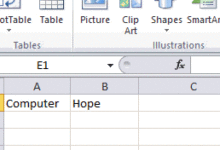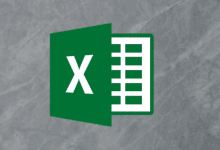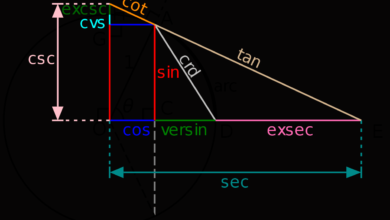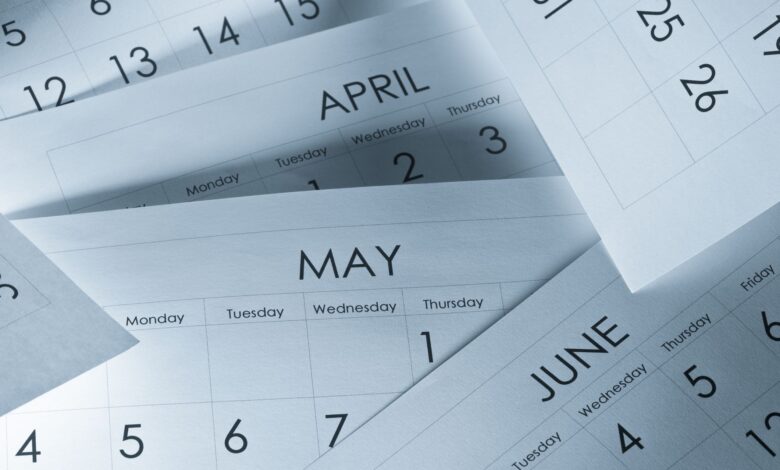
La fonction MOIS d’Excel extrait le mois d’une liste de dates. Le mois s’affiche sous la forme d’un numéro de série compris entre 1 et 12. Si vous voulez convertir ce numéro en texte, créez une plage nommée. Voici comment utiliser la fonction MOIS dans Excel pour obtenir un numéro de mois à partir d’une date et le transformer en nom de mois.
Les instructions de cet article s’appliquent à Excel pour Microsoft 365, Excel 2019, Excel 2016 et Excel 2013.
Contenu
La syntaxe de la fonction MOIS
La fonction MOIS dans Excel renvoie un nombre entre 1 et 12. Ce nombre correspond au mois pour la date dans la cellule ou la plage sélectionnée.
La date doit être correctement saisie avec la fonction DATE dans Excel.
La syntaxe de la fonction MOIS est : MONTH(serial_number)
Le numéro_série est la date à partir de laquelle vous voulez extraire le mois et doit être une date Excel valide.
Comment utiliser Excel pour obtenir un mois à partir d’une date
Lorsque votre feuille de calcul Excel contient une colonne de dates dont le format est reconnu par Excel, utilisez la fonction MOIS pour extraire le numéro de série du mois et placez le numéro de série dans une colonne séparée.
- Sélectionnez la cellule qui affichera le numéro de série pour le mois.
- Allez dans la barre de Formule et entrez =mois. Au fur et à mesure que vous tapez, Excel vous propose une fonction.
- Double-cliquez sur MOIS.
- Sélectionnez la cellule contenant la date à partir de laquelle vous voulez extraire le numéro de série du mois. Par exemple, sélectionnez la première cellule d’une colonne de dates.
- Entrez une parenthèse fermante, puis appuyez sur Saisissez.
- Le résultat apparaît dans la cellule sélectionnée.
- Pour appliquer la formule aux autres dates de la colonne, sélectionnez la cellule qui contient la fonction MOIS, puis faites glisser la poignée de remplissage au bas de la colonne.
- Les numéros de série des dates s’affichent dans les cellules en surbrillance.
Comment convertir un numéro de mois en texte
Il existe un processus en deux étapes pour convertir le numéro de série d’un mois en nom de texte. Tout d’abord, il faut créer une plage nommée, puis utiliser cette plage pour convertir le numéro de série en texte.
Créer une gamme nominative
La première étape pour convertir un numéro de série en un nom de mois est de créer une plage. Cette plage contient le numéro et le mois correspondant.
Les données pour la plage nommée peuvent figurer sur la même feuille de calcul ou sur une autre feuille de calcul du classeur.
- Sélectionnez une cellule, entrez un 1puis appuyez sur Saisissez pour aller dans la cellule ci-dessous.
- Entrez un 2.
- Sélectionnez les deux cellules.
- Faites glisser la poignée de remplissage jusqu’au numéro 12 s’affiche à côté de la poignée de remplissage.
- Sélectionnez la cellule à droite du chiffre 1 et entrez Janvier. Ou bien, entrez le format que vous souhaitez pour le mois. Par exemple, utilisez Jan pour le mois de janvier.
- Faites glisser la poignée de remplissage vers le bas jusqu’à ce que le mot Décembre à côté de la poignée de remplissage.
- Sélectionnez les cellules de numéro de série et de nom de mois.
- Allez dans la case « Nom » et entrez un nom pour la gamme.
- Presse Saisissez pour créer la gamme nommée.
Convertir le numéro en texte
L’étape suivante consiste à sélectionner la colonne dans laquelle vous souhaitez insérer la version texte du mois.
- Sélectionnez la cellule à côté du premier numéro de série dans la colonne.
- Saisissez =vlookup. Au fur et à mesure que vous tapez, Excel vous propose des fonctions possibles. Double-cliquez sur VLOOKUP.
- Sélectionnez le premier numéro de série dans la colonne, puis entrez une virgule.
- Entrez la plage nommée, puis entrez une virgule.
- Saisissez le numéro de la colonne de la plage nommée que vous souhaitez afficher, entrez une parenthèse fermante, puis appuyez sur Saisissez.
- Sélectionnez le mois et faites glisser la poignée de remplissage au bas de la colonne.
- Les noms des mois apparaissent dans la colonne.